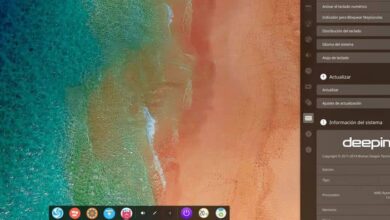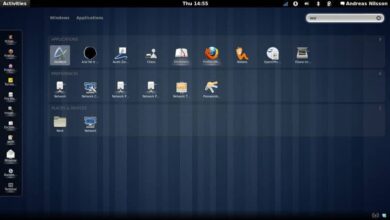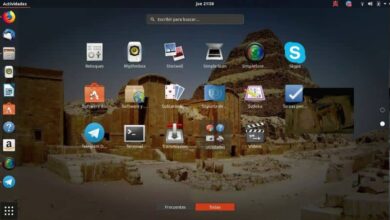Comment créer une clé USB persistante dans Ubuntu avec mkusb – Rapide et facile

Ubuntu est un système d’exploitation open source assez polyvalent qui vous permet de disposer de nombreux outils dont vous pouvez profiter pleinement. Les outils sur lesquels vous pouvez compter vont de la connaissance des prévisions météorologiques à toutes sortes d’extensions et de programmes de bureau ou de planification.
Grâce au fait que ce système est l’un des plus sûrs et des plus personnalisables, vous n’aurez pas à vous soucier de l’infection par un virus. Étant donné que les virus sont normalement programmés pour attaquer d’autres systèmes d’exploitation plus vulnérables. Malgré tout, vous pouvez installer Comodo pour Linux pour plus de protection. Mais ce n’est pas tout, vous pouvez également créer une clé USB persistante avec Ubuntu, dans cet article nous allons vous guider.
Que fait un programme d’installation USB permanent?

Ces clés USB Unix, comme le programme d’installation USB universel, vous permettent de créer les fichiers nécessaires au démarrage sur une partition. Cette même partition est formatée avec FAT32 et en raison des limitations du même FAT32, la taille du fichier a une taille maximale de 4G.
Maintenant, si vous voulez un stockage plus persistant, vous pouvez le remplacer par une partition dont la limite de stockage sera la même que la mémoire USB que vous utilisez à ce moment-là.
Vous pouvez utiliser le gestionnaire de partition GParted où vous pouvez modifier la taille de la partition FAT32 et ainsi avoir plus d’espace pour une nouvelle partition EXT4 plus grande afin de profiter de plus de stockage.
Le fichier persistant que vous avez peut être supprimé et lorsque vous rallumerez votre ordinateur, le système d’exploitation Ubuntu sélectionnera automatiquement la partition persistante avec le plus d’espace.
Mais bien que jusqu’à présent tout sonne bien, il y a un léger inconvénient, Ubuntu lui-même ne peut pas modifier sa propre partition de démarrage active, il aura donc besoin d’un autre système Ubuntu pour y parvenir. Vous pouvez utiliser un deuxième périphérique USB contenant Ubuntu Live. Nous vous montrerons ci-dessous quelles sont les étapes à suivre.
Comment créer une clé USB persistante dans Ubuntu?

Cette fois, nous utiliserons la version 32 bits d’Ubuntu 13.10, si vous ne savez pas quelle est la version de votre système Ubuntu, vous pouvez le faire facilement, par contre, pour créer une clé USB persistante, vous devez suivre les étapes suivantes :
- La première étape à suivre est d’installer Ubuntu sur deux périphériques USB et d’y effectuer une petite configuration afin que les deux aient un stockage persistant d’au moins 100 Mo.
- Vous devez ouvrir ou exécuter Ubuntu à partir de l’un des lecteurs et l’autre le garder déconnecté.
- Vous devez rechercher l’option GParted Partition Editor dans Ubuntu Dash et l’ouvrir. Il est installé par défaut dans 13.10
- C’est à ce moment que vous devez insérer l’autre périphérique USB et après quelques secondes, le mettre à jour dans GParted, que vous pouvez ouvrir à l’aide de la commande Ctrl + R. Lorsque vous faites cela, vous devriez voir un nouveau périphérique ajouté à la liste. Vous devez vérifier que la taille de la même correspond à celle de votre clé USB et la sélectionner.
- Vous devez maintenant vérifier le point de montage (/ media / ubuntu / UUI)
- Vous devez maintenant ouvrir la fenêtre du terminal à l’aide de la commande Ctrl + Alt + T et supprimer les fichiers persistants à l’aide de la commande suivante: rm -v / media / ubuntu / UUI / casper-rw
- Actualiser GParted et vérifier les modifications qui ont été apportées dans Utilisé
- Maintenant, placez votre curseur sur la partition et cliquez avec le bouton droit de la souris et sélectionnez l’option de démontage. Si vous avez suivi les étapes à la lettre, vous remarquerez que le point de montage n’est plus reflété à l’écran.
- Cliquez à nouveau avec le bouton droit sur la partition, mais cette fois, sélectionnez l’option Redimensionner / Déplacer et vous verrez la partition attribuée.
- Il est temps pour vous de créer une nouvelle partition pour le stockage persistant et de choisir la partition que vous n’avez pas assignée et avec le bouton droit de votre souris, cliquez et sélectionnez l’option Nouveau.
- Maintenant, choisissez le système de fichiers ext4 où vous étiqueterez casper-rw et cliquez sur Ajouter.
- Vérifiez que tous les paramètres sont corrects et une fois que vous l’avez fait, appuyez sur le bouton vert pour vérifier et appliquer toutes les opérations en attente.
- Maintenant, l’avant-dernière étape consiste à éteindre votre Ubuntu et à retirer le premier périphérique USB et à redémarrer à partir du deuxième périphérique USB
- Enfin, ouvrez un terminal avec la commande Ctrl + Alt + T et tapez la commande suivante: df. –H et vérifiez que la taille disponible correspond à la partition persistante que vous avez créée.